多年来,我尝试了各种花哨的 shell 提示,但我总是回到普通的默认用户名linuxmi@linuxmi,因为我发现其他的都太分散注意力和混乱,或者太慢了,不符合我的口味。
直到我遇到Starship,一个跨shell/跨平台的提示符。轻量级、反应迅速,可定制的高颜值终端!特点是很快 – 真的真的非常快,可定制各种各样的提示符。适用于任何 Shell、任何操作系统。一目了然地显示相关信息。支持所有你喜欢的工具。安装快速 – 几分钟就可上手。
现在,让我详细介绍Starship提示及其功能。
Starship 使用 Rust 编写,提示应该可以在最常见的操作系统上使用最常见的 shell(包括 Bash、Fish、Zsh 的配置说明),具有:
- 利用 Powerline 字体将各种信息(和提示)表示为符号
- 当最后一个命令以非零代码存在时,提示变为红色
- 如果用户名与登录用户不同,则仅显示用户名(显然对于 root/ssh 会话)
- 与 Git 集成(显示当前 Git 分支和存储库状态),并可以显示 Node.js、Rust、Ruby、Python 和 Go 版本
- 显示当前目录下的cargo (Rust)、npm (Node.js) 和poem (Python) 的包版本
- 显示当前电池电量和状态
- Nix-shell 环境检测
- 显示执行上一条命令所花费的时间(如果该命令超过了可配置的阈值)
- 有一个在后台运行的作业的指示器
当前的配置选项包括:
- 设置提示顺序
- 配置 Starship 显示运行命令所需的时间
- 显示时间(默认禁用)以及设置时间格式的选项
- 设置显示电池电量的方式
- 设置 Git 分支、状态和状态的显示方式
- 更多的
阅读有关配置 Starship 的更多信息,并查看其高级配置。
安装:
安装 Starship 需要下载 bash 脚本,然后以 root 访问权限运行该脚本。
如果您对此不满意,可以在此处使用 snap:
linuxmi@linuxmi:~/www.linuxmi.com$ sudo snap install starship
[sudo] linuxmi 的密码:
starship 0.53.0 from Matan Kushner (matankushner) installed

需要Powerline字体,使用以下命令安装它:
Debian / Ubuntu
linuxmi@linuxmi:~/www.linuxmi.com$ sudo apt-get install fonts-powerline
Fedora
linuxmi@linuxmi:~/www.linuxmi.com$ sudo dnf install powerline-fonts
对于FiraCode字体,请通过以下方式安装:
Ubuntu
linuxmi@linuxmi:~/www.linuxmi.com$ sudo apt install fonts-firacode
Arch Linux / Manjaro
linuxmi@linuxmi:~/www.linuxmi.com$ sudo pacman -S otf-fira-code
Gentoo
linuxmi@linuxmi:~/www.linuxmi.com$ emerge -av media-fonts/fira-code
Fedora
linuxmi@linuxmi:~/www.linuxmi.com$ dnf copr enable evana/fira-code-fonts
linuxmi@linuxmi:~/www.linuxmi.com$ dnf install fira-code-fonts
检查已安装的版本:
❯ starship –version
starship 0.53.0
tag:v0.53.0
commit_hash:7459571a
build_time:2021-05-02 11:39:02
build_env:rustc 1.51.0 (2fd73fabe 2021-03-23),stable-x86_64-unknown-linux-gnu (default)

配置Zsh/Bash/Fish Shell
将以下行添加到shell配置文件中:
Bash
linuxmi@linuxmi:~/www.linuxmi.com$ vim ~/.bashrc
如屏幕截图所示,我们需要在bashrc用户文件的末尾添加以下行:
eval “$(starship init bash)”
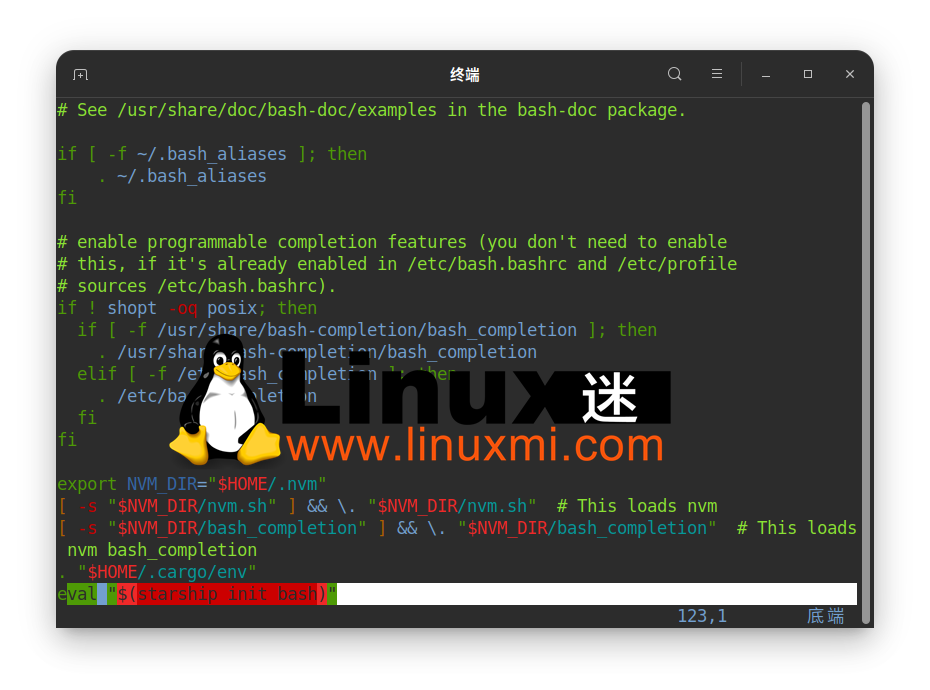
Zsh
linuxmi@linuxmi:~/www.linuxmi.com$ vim ~/.zshrc
eval “$(starship init zsh)”
Fish
linuxmi@linuxmi:~/www.linuxmi.com$ vim ~/.config/fish/config.fish
eval (starship init fish)
至此,已安装Starship提示并正常工作。

设置完成后,您可以继续自定义和配置提示。
配置 Starship Shell 提示:基础知识
首先,您只需要在 .config 目录中创建一个配置文件(TOML 文件)。如果已经拥有一个,则只需导航到该目录并创建配置文件即可。
以下是您必须键入以创建目录和配置文件的内容:
linuxmi@linuxmi:~/www.linuxmi.com$ mkdir -p ~/.config && touch ~/.config/starship.toml
我的一个效果图如下:


请注意,这是一个隐藏目录。 因此,当您尝试使用文件管理器从主目录访问它时,请确保在继续之前启用查看隐藏文件。
从现在开始,如果你想探索你喜欢的东西,应该在他们的官方网站及其GitHub 页面中探索更多信息。
